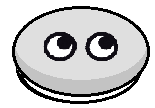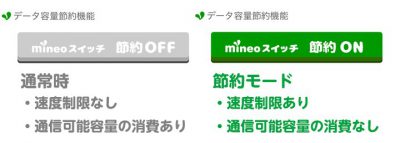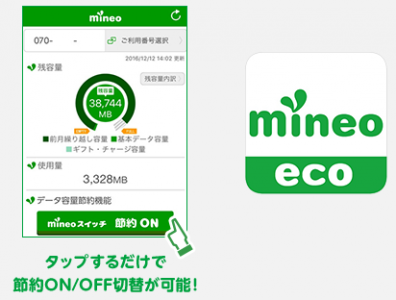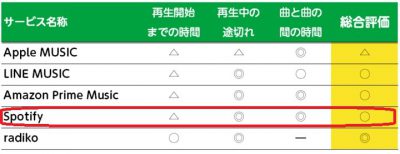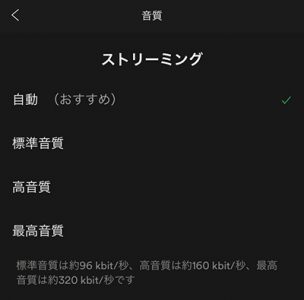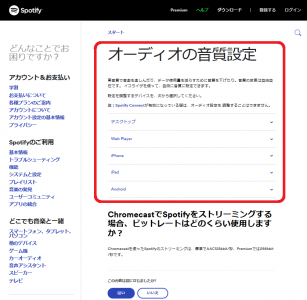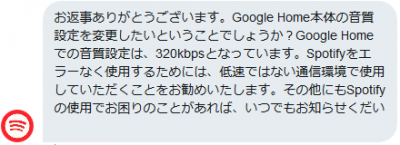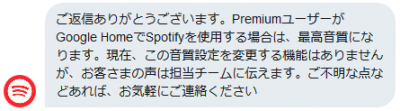おはようございます!!
知り合いの女の子から相談を受けました。
「自宅にADSLや光回線は無いけれど、GoogleHomeでSpotifyを使いたい!」
という話です。
最初は簡単に思っていたのですが、調べれば調べるほど大変な話でしたので、こちらで紹介させていただきたいと思います。
GoogleHomeでSpotify、彼女の悩みとは??
彼女は一人暮らし、ネット環境はiPhoneだけです。
自宅にADSLや光回線を引くと数千円~7,000円程かかりますし、一人暮らしならスマホ1つで十分です。
契約容量も,たまに短い動画を見たり調べものをするぐらいなら、3GBぐらいで十分です。
そんな彼女が、ある日Google Homeを買いました。
どうやって使っているか不思議ですよね?
実は、iPhoneをテザリングモード(※ スマホをWifiルーターのように使う設定)にして、そこへGoogle Homeを接続しています。
キッチンで料理を作るときも、レシピを聞きながら使っているようです。
この環境で満足していたのですが、ある日問題が発生しました。
彼女はSpotify愛用者で自宅でも外出先でも1日中音楽を聞いているのですが、Google Homeで聞いているとかなりデータ容量が減るようなのです。
使用量を確認してみると、1時間ほどで150MBぐらいということでした。
(※ ちなみに72分のCD1枚が650MB。これをMP3(128k)に変換しても、わずか約72MBです。)
1時間で150MB消費していると、20時間で3GBになりますから、
わずか数日、自宅で音楽を聞いているだけで使い切ってしまいます。
格安SIMの契約容量を上げれば良いのですが、それではADSLや光回線の金額に近づいてしまい意味がありません。
これはなんとかしなくては・・・という話になり、いろいろ検証してみました。
データ容量を節約する為の2つの方法
目的はデータ容量の節約です。
Spotifyを聞かないことが一番の節約なのですが、それではダメです。
(ダイエットしてる人に、ただ「食べるな!!」と言うのと同じです。)
それ以外の方法で
- データ容量をカウントさせない
- データ容量を減らす
を、検討してみました。
節約モードで使う!!
彼女は格安SIMを使っています。
格安SIMには多くの会社がありますが、使っているのはmineoです。
mineoのメリットは山ほどありますが、その一つが節約モード(低速モード)に切り替えられることです。
約0.2Mbpsと低速にはなりますが、このモードではパケットが一切減りません。
10GB使おうと20GB使おうと、パケットが一切減らないのです。
メールやTwitterなど、画像が多くなければ十分使える速度なので、普段はこのモードにしておいて、必要な時だけアプリから通常モードに切り替える人も多いと聞きます。(・・・というか、私もその一人です(笑))
実は、mineoさん自身が低速モードでSpotifyを使えることを検証してます。(こちら)
顧客に節約モードを使われると儲からなくなるのに・・ホントに凄い会社ですね。
そして、その結果は・・・
・最初の曲の再生が開始されるまでは約20~40秒ほど待つ必要あり。
・再生開始後、曲は途切れない。
・アルバムやプレイリスト再生時の、曲と曲のあいだに待ち時間なし。
始まるまでは多少待たされる(一定時間貯めておくのでしょう)ものの、始まってしまえば途切れもないようです。
これならバッチリですね!!
音質の設定を切り替える!!
音質は、ビットレート(kbit/秒,kbps)という数値で表されます。
この数値が大きければ音質は良くなり、小さければ悪くなります。
音質を気にする方には向きませんが、音でなく音楽を楽しむことが目的なら問題ありません。
そういえば、上のmineoさんの記事には、このように書いてありました。
スマホでの設定なのですが、3つのモード切替を自動にすることを推奨しています。
自動にしておけば、回線速度によって3種類の音質(使うデータの容量)を自動選択してくれるからです。
- 標準音質(約96kbit/秒)
- 高音質 (約160kbit/秒)
- 最高音質 (約320kbit/秒)※Premiumユーザー限定
例えばWifiなら最高音質、外出先の3G接続なら標準音質に切り替わってくれるのでしょう。計算してみると0.3ですから、70%も節約できそうです。
・・・ただ、問題はGoogle Homeです。
どうやって設定すればいいのでしょう?・・・調べてみました!!
★ オーディオの音質設定 – Spotify
こちらにパソコンやスマホなど、各環境での設定方法が書かれていました。
ただ、Google Homeについてはどこにも書かれていませんでしたので、思い切ってサポートセンターさんに聞いてみました。
残念ながら、Google Homeでの音質設定は変更できないようです。
更に、Premiumでは320kbpsとかなり高音質の設定になってしまいます。(GoogleHomeには猫に小判)
mineoの節約モードは0.2Mbps(200kbps)なので全く足りません。
これは、かなり厳しい条件になりました。
・・・ただ、机上の空論よりも、やってみることが大事です。
まずは実際に試してみることにしました。
・・・と、いうところなのですが、かなり細かい話ばかりで混乱しそうなので、続きは【続編】とさせていただきます。
(おわり)